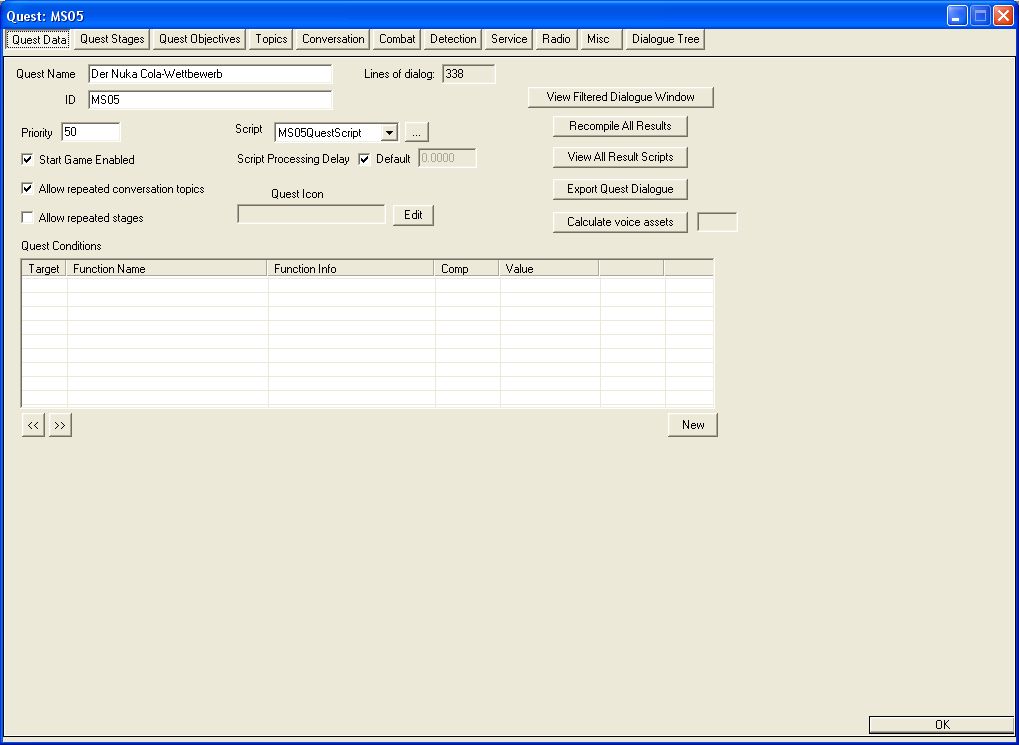Fallout3:Quest Data Tab
Aus Skript-Wiki
Version vom 25. August 2013, 16:15 Uhr von Keris (Diskussion | Beiträge)
Dieses ist gleich der erste Tab, der beim Aufrufen des Quest-Fensters angezeigt wird:
- Quest Name - Der Name der Quest, die im PipBoy angezeigt wird.
- Priority - Der Dialog wird nach Priorität zugewiesen. Der Dialog mit einer höheren Priorität hat den Vortritt gegenüber einem Dialog mit einer niedrigeren Priorität.
- Script - Scripts laufen fortwährend, solange die Quest aktiv ist. Voreingestellt ist, dass sie alle 5 Sekunden einmal ausgeführt werden, aber das kann für jede Quest durch das „Script Processing Delay“ (s.u.) individuell eingestellt werden
- Start Game Enabled - Hiermit wird festgelegt, dass die Quest jederzeit angenommen werden kann (aktiviert) oder nicht. Wenn es nicht aktiviert ist, wird die Quest erst durch den StartQuest- SetStage- oder SetObjectiveDisplayed Befehl aktiviert.
- Allow Repeated Conversation Topics: - Ist das Feld deaktiviert, wird dasselbe Thema niemals ein zweites Mal angesprochen (in der aktuellen Konversation). Aktiviere das Feld, wenn die gescripteten Konversationen mehrmals wiederholt werden können.
- Allow Repeated Stages - Ist es aktiviert, wird jedesmal ein Journal-Eintrag angezeigt (und das Quest Stage Ergebnis beginnt), wenn SetStage eine einzelne Anfrage auf eine Stage-Nummer hat. Andernfalls hat SetStage keinen Effekt, nachdem es das erste Mal bei irgendeiner Stage aufgerufen wurde.
- Script Processing Delay: - Wenn der Default angehakelt ist, nutzt das questsript die Einstellungen aus der INI-Datei (alle 5 Sekunden) Diese Einstellung kann hier für die Quest überschrieben werden (oder man nutzt im Script das SetQuestDelay.
- Quest Icon: - Nicht genutzt.
- Quest Conditions: - Alle Bedingungen, die hier genannt sind, sind auch Bedingungen für alle Dialoge der Quest. Die Questbedingungen werden zuerst geprüft. Erst wenn diese erfüllt sind, werden die Bedinungen der Infos ausgewertet.
- View Filtered Dialogue Window: - Öffnet das filtered dialogue window, das dann die Einträge für die Quest zeigt.
- Recompile All Results - Alle Scripts (der ausgewählten Quest) werden recompiliert. Dies ist ein nützliches Debugging-Tool.
- View All Results Scripts: - Öffnet ein Window, dass alle Questinfos zeigt, die ein Resultscript enthalten.
- Export Quest Dialogue: - Exportiert die Questdialoge in eine Textdatei.
- Calculate Voice Assets: - Bestimmt (durch Gebrauch des gleichen Prozesses wie beim Export), wie viele aktuelle Audio-Dateien von der Quest genutzt werden.